Sử dụng Firefox Booster
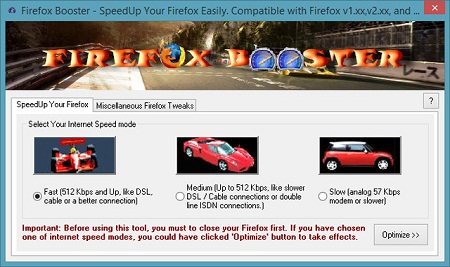
Nếu như bạn đang dùng hệ điều hành Windows, mẹo đầu tiên bạn nên thử là tải về và cài đặt Firefox Booster. Đây là một tiện ích có thể chạy trên tất cả các phiên bản Firefox. Nó sẽ tự động tìm đến phần cài đặt nâng cao của trình duyệt và thay đổi một vài mục để giúp Firefox tăng tốc.
Ứng dụng này hoạt động hoàn toàn độc lập, bạn chỉ cần phải cung cấp thông tin về loại kết nối Internet mà bạn đang sử dụng là nhanh, chậm hay vừa phải. Điều này rất quan trọng, bởi nó cho ứng dụng biết được những thay đổi cần phải thực hiện trong mục cài đặt.
Firefox Booster sẽ giúp Firefox tăng tốc bằng cách thay đổi số lượng kết nối tối đa (số trang web Firefox có thể kết nối cùng một lúc), cũng như số lượng "pipeline" – luồng dữ liệu dùng để tải nội dung – mà Firefox thiết lập khi kết nối với một trang web bất kỳ.
Nếu kết nối Internet của bạn thuộc loại tốc độ cao, bạn sẽ muốn Firefox tăng thêm số lượng kết nối và pipeline để có thể tải được nhiều nội dung cùng một lúc. Ngược lại, nếu kết nối của bạn thuộc loại chậm, bạn sẽ muốn giảm bớt số luồng dữ liệu, bằng không chúng sẽ chen lấn nhau và làm giảm tốc độ tải trang. Phần cài đặt mặc định của Firefox vốn được thiết lập để phù hợp với tất cả các loại kết nối, nhưng nó thực chất chỉ phù hợp với loại kết nối có tốc độ "trung bình".
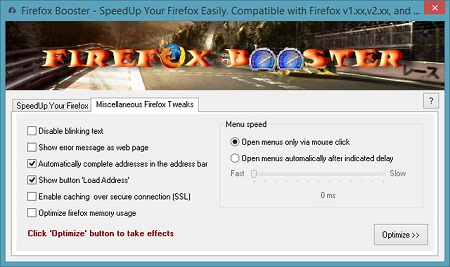
Ứng dụng Firefox Booster còn đi kèm với một vài tính năng khác giúp cho Firefox cải thiện hiệu suất và tối ưu hóa bộ nhớ.
Tinh chỉnh bằng Tweak Network
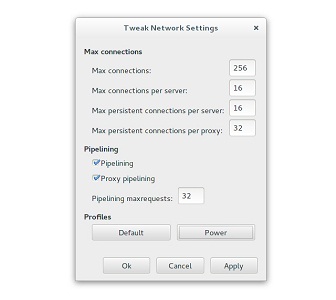
Nếu không sử dụng Windows, bạn vẫn có thể tinh chỉnh Firefox bằng tiện ích mở rộng Tweak Network – hoạt động trên tất cả các hệ hiều hành. Bạn có thể tự nhập các số liệu về kết nối Internet của mình nếu muốn, hoặc chỉ đơn giản là sử dụng phần cài đặt sẵn dành cho Internet tốc độ cao.
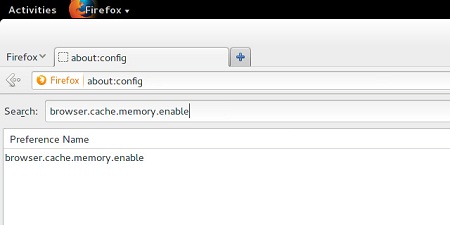
Để sử dụng những tính năng còn lại của tiện ích này, bạn cần gõ about:config vào thanh địa chỉ và chấp nhận lời cảnh báo. Sau đó, bạn chỉ cần thay đổi một vài biến trong số để tăng tốc toàn diện cho trình duyệt "cáo lửa" theo các bước sau.
- Bước 1: Nhập browser.sessionhistory.max_entries vào thanh tìm kiếm, click đúp vào dòng kết quả hiện ra, và nhập số 10 vào thanh giá trị. Điều này sẽ làm giảm số địa chỉ URL tối đa mà Firefox lưu giữ trong mục Lược sử, giúp tối thiểu hóa dung lượng ổ cứng được sử dụng cũng như lượng thời gian mà Firefox cần để truy cập vào một thông tin nào đó trong ổ cứng (đây thường là phần chạy chậm nhất trong máy tính của bạn).
- Bước 2: Click chuột phải vào khoảng trống phía dưới dòng kết quả vừa hiện ra ở trên và chọn mục Mới (New) > Số nguyên (Integer). Nhập dòng nglayout.initialpaint.delay vào ô tên và nhập số 0 vào ô giá trị. Bước này sẽ giúp tăng tốc độ tải trang nhanh hơn cho Firefox.
- Bước 3: Nhập browser.cache.memory.enable vào ô tìm kiếm, click đúp vào dòng kết quả và chọn True. Việc này cho phép Firefox chuyển một phần cache vào bộ nhớ, nhờ đó làm tăng tốc độ tải trang. Cache là một tập hợp nội dung của những trang web mà bạn đã từng vào. Thường thì cache được lưu giữ ở ổ cứng, nhưng thay đổi này cho phép Firefox chuyển một phần cache vào bộ nhớ để tải trang nhanh hơn.
- Bước 4: Tiếp tục click chuột phải như trên và chọn mục Mới (New) > Số nguyên (Integer). Nhập browser.cache.memory.capacity vào ô tên. Đối với ô giá trị: nhập 2048 nếu RAM của bạn là 128MB, 4096 với RAM 256MB, 8192 với RAM 512MB và 12288 với RAM 1GB hoặc hơn. Bước này giúp bạn cài đặt dung lượng bộ nhớ được dùng để lưu giữ cache.
- Bước 5: Nhập browser.cache.disk.capacity vào ô tìm kiếm, kích đúp vào dòng kết quả, và đổi giá trị thành 4096. Việc này giúp làm giảm dung lượng ổ cứng dành cho cache, dẫn đến giảm dung lượng ổ cứng được sử dụng và tăng hiệu suất nếu bạn sử dụng loại ổ cứng truyền thống. Còn nếu bạn sử dụng ổ cứng điện tử (Solid state drive), bạn có thể bỏ qua bước này.
- Bước 6: Kích chuột phải vào khoảng trống, chọn Mới (New) > Luận lý (Boolean). Nhập config.trim_on_minimize rồi chọn True. Việc này sẽ giúp Firefox dọn sạch một phần bộ nhớ bằng cách lược bỏ những mục không cần thiết bất cứ khi nào trình duyệt này không được sử dụng.
- Bước 7 (không bắt buộc): Nếu bạn muốn Firefox chỉ tải những nội dung mà bạn muốn (khi bạn ấn vào một đường link), bạn sẽ muốn loại bỏ chức năng Prefetch. Nhập network.prefetch-next vào ô tìm kiếm, click chuột phải vào dòng kết quả và chọn False. Có thể việc này sẽ không giúp tăng tốc độ, nhưng chắc chắn nó sẽ giúp bạn tiết kiệm được một phần nhỏ bộ nhớ. Điều này chắc chắn rất quan trọng nếu bạn thường xuyên chia sẻ dữ liệu với chiếc smartphone của mình.
Làm thế nào để phục hồi lại cài đặt như cũ?
Nếu bạn đã tiến hành các bước tinh chỉnh trên và muốn Firefox trở về trạng thái ban đầu thì cũng không có gì là quá khó cả. Nếu trước đó bạn đã tạo thêm một mục mới, thì giờ chỉ cần xóa bỏ nó đi. Nếu bạn đã thay đổi giá trị ở một mục, chỉ cần tìm mục đó, click chuột phải vào nó và chọn "Reset".


